Организационная структура является одним из основных «столпов» системы, на котором базируются маршрутизация документооборота и модель безопасности. Структура находит применение в полях типов документов и справочников (поле типа Структура), действиях (в качестве параметров некоторых действий, например, адресат Уведомления), маршрутах (кому делегируются действия, от кого ожидается их исполнение), таблицах безопасности.
Структура является иерархическим деревом, которое повторяет организационную структуру компании. Доступ к ней осуществляется через меню Справочник, а визуально структура выглядит следующим образом:
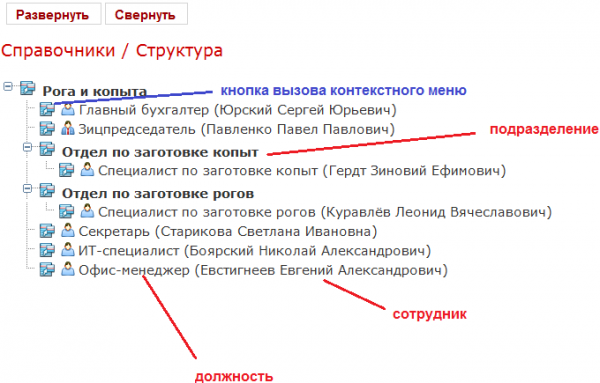
На приведенном рисунке отображена структура компании «Рога и Копыта», в которой есть два подразделения: Отдел по заготовке копыт и Отдел по заготовке рогов, в каждом из которых числится по одному сотруднику. Структура, по сути, является голым деревом, к ветвям которого присоединяются записи справочников Подразделения (если речь идет об узловых точках) или Должности (в случае с конечными точками). Должности в свою очередь связаны со справочником Сотрудники. Подробнее об этой связи см. статью о регистрации нового сотрудника.
Управление структурой осуществляется посредством контекстного меню точек (ветвей). Для его вызова необходимо нажать левой кнопкой мыши по кнопке-пиктограмме точки (см. вышеприведенный рисунок). В зависимости от типа точки, контекстное меню может быть двух видов. Для узловой точки (подразделение) контекстное меню выглядит следующим образом:
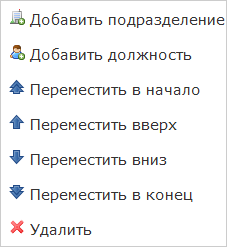
А вот контекстное меню конечной точки (должности):
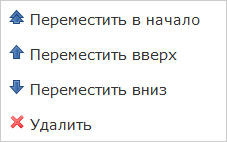
Добавление подразделения в Структуру
Добавление подразделения в Структуру осуществляется при помощи контекстного меню родительского подразделения или самой компании. В этом меню необходимо выбрать пункт Добавить подразделение. В появившемся окне
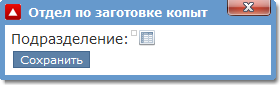
необходимо выбрать добавляемое подразделение из справочника Подразделения. Связь Структуры со справочником Подразделения организована по схеме один-к-одному, а это означает, что подразделение может быть добавлено в Структуру единожды, и добавленные ранее подразделения в мини-представлении справочника отображаться не будут.
Изменение подразделения
Для изменения ранее добавленного подразделения следует просто нажать по нему левой кнопкой мыши. Появится окно:
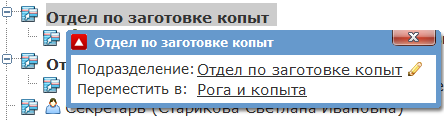
Для редактирования необходимо нажать на кнопку в виде карандаша. Можно изменить само подразделение, выбрав новое значение из справочника Подразделения или переместить его в другое родительское подразделение, выбрав его в параметре Переместить в.
Удаление подразделения
Удаление подразделения осуществляется путем выбора команды Удалить из его контекстного меню. Будьте осторожны при выполнении этой операции, т.к. одновременно с подразделением будут удалены и все элементы, находящиеся в нем (дочерние подразделения и должностные единицы). Если в удаляемом подразделении существуют сотрудники, которые создавали документы в системе (т.е. являются их авторами), будет выведен запрос о передачи этих документов другому лицу.
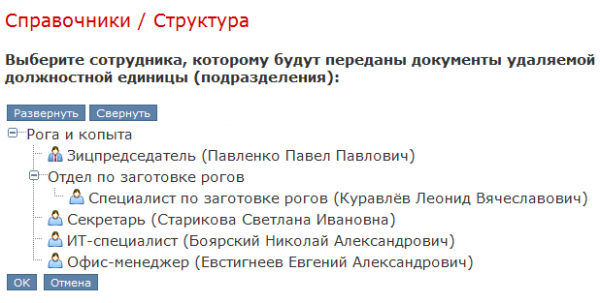
В этом окне следует выбрать должностную единицу, за которой будут закреплены «осиротевшие» документы и нажать на кнопку ОК. Ну или Отмена, если все-таки рука дрогнет.
Передача авторства необходима из-за того, что настройка доступа к документам осуществляется на основании авторства, поэтому чтобы избежать появления в системе «летучих голландцев», каждый документ должен иметь автора, в роли которого должна выступать существующая должностная единица Структуры.
Перемещение подразделения по дереву Структуру
Если необходимо поднять подразделение выше по дереву или напротив опустить, к вашим услугам команды контекстного меню: Переместить в… начало, вверх, вниз, конец. Не очень быстро и удобно, но и перемещения осуществляются не каждый день.
Добавление должности
Добавление должностной единицы в Структуру осуществляется через контекстное меню соответствующего подразделения (т.е. подразделения, к которому относится эта единица). В этом контекстном меню следует выбрать Добавить должность. В ответ система выведет окно, аналогичное тому, что появляется при добавлении подразделения, только вместо подразделения можно выбрать должность. Связь также один-к-одному.
Изменение должности
Так же, как и в случае с подразделением изменение должностной единицы Структуры осуществляется путем нажатия по ней левой кнопкой мыши. В ответ система выдает вот такое окно:
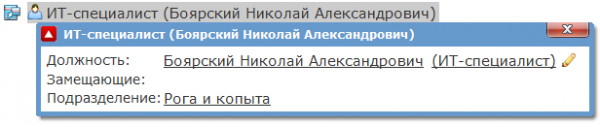
Перейдя в режиме редактирования (нажав для этого на кнопку в виде карандаша), можно:
- Прикрепить к точке Структуры новую должность из справочника Должности.
- Указать замещающих для данной должности (т.е. замещающих на время отсутствия компьютерщика Боярского Колю в нашем примере).
- Изменить подразделение для данной должностной единицы.
- Уведомления, которые направлялись системой (но не другими пользователями или полученные с внешних почтовых ящиков) лицу, которое они замещают.
- Возможность выполнить действие от имени лица, которое они замещают. Для этого на личной панели у замещающих появляется список, в котором помимо собственной должности (должностей) находится название замещаемой должности с приставкой [и.о.].

Выбрав замещаемую должность, замещающий может выполнить действие от имени того, кого он замещает. Правда в документе будет зафиксировано, что действие выполнено от имени замещающего.
Настройку доступа к Структуре осуществляет администратор системы через меню Администрирование — Справочные данные — Справочники.
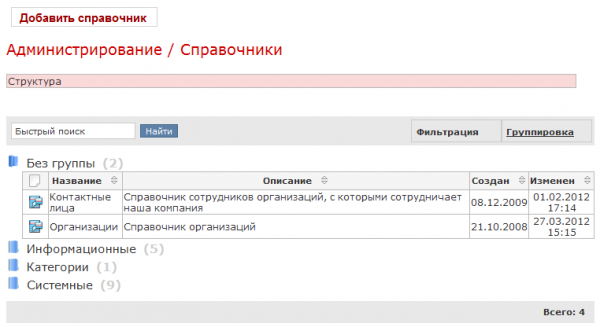
При нажатии на Структуру открывается таблица безопасности, состоящая из полей:
- Субъект доступа. Подразделение, должность (должности), для которых настраивается доступ.
- Просмотр. Разрешить или запретить просмотр Структуры. В случае запрета у соответствующих должностных единиц в меню Справочники будет отсутствовать Структура.
- Редактирование записей. Разрешить или запретить субъекту возможность изменения существующих в Структуре должностей и подразделений.
- Добавление / удаление записей. Разрешить или запретить субъекту возможность добавлять и удалять подразделения и должности.
 3 Апрель 2012
3 Апрель 2012  Андрей Суров
Андрей Суров  Рубрика:
Рубрика:  Метки:
Метки:
Здравствуйте!
Я столкнулся с проблемой…
На работе решил ввести Вашу СЭД, все было хорошо но под конец рабочего дня,
то ли от усталости, то ли просто по запарке, но я удалил настройку безопасности структуры!
Теперь, ни я(админ), ни какой другой пользователь не имеет доступа к структуре! При попытке настроить новые параметры безопасности структуры, открывается окно(в котором как раз таки и есть сама структура) с надписью «Доступ запрещен». Я не знаю что делать….я уже всех пользователей вбил в базу, настроил почти всю систему, а теперь все рухнуло….
Ув. админ, помогите пожалуйста, подскажите в каком файлике можно что нибудь поменять, что бы восстановить правила безопасности для структуры….
Заранее спасибо…
Права доступа к структуре настраиваются в таблице structure_access_list базы данных. Если ничего больше не трогали, достаточно будет добавить строку со всеми единицами.
Добрый день. Подскажите, отношение должности к сотрудникам один к одному? Если у нас 30 бухгалтеров, то нужно должность «Бухгалтер» дублировать 29 раз для всех сотрудников бухгалтерии?
Да.